SoundConverter:Linuxで使えるオーディオファイル変換ソフト
2015-05-08
2022-05-01
こんにちは。今回のテーマは『SoundConverter:Linuxで使えるオーディオファイル変換ソフト』です。オーディオファイルnのフォーマット変換はLinuxでも簡単に行えます。今回はGUIで気軽に使えるSoundConverterというソフトを紹介します。 [adsense02]
手軽に使えるGUIツール
Linuxで音楽ファイルのフォーマットを変換する方法としてはコマンドラインによる方法もよく知られていますが、今回紹介するSoundConverterはGUIツールで簡単に変換できます。 SoundConverterを使うとOgg Vorbis, AAC, MP3, FLAC, WAV, AVI, MPEG, MOV, M4A, AC3, DTS, ALAC等の音楽ファイルをMP3,WAV,FLAC,Ogg Vorbis形式に変換できます。詳細は公式サイトをご覧ください。 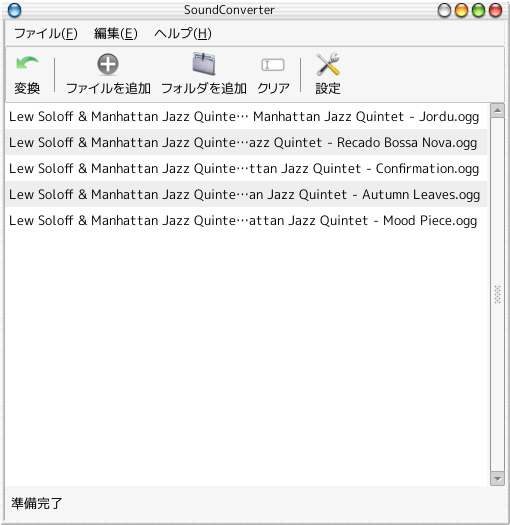
SoundConverterを導入しよう
インストール
Sound Converterは有名なソフトウェアなので各ディストリビューションで提供されていると思います。ここでは一例を挙げるに留めます。 Arch Linux 以下コマンドでインストールします。
$ sudo pacman -S soundconverter
Debian系(Ubuntu,Linux Mint等) 以下コマンドでインストールします。
$ sudo apt-get install soundconverter
Gentoo 以下コマンドでインストールします。
$ sudo emerge —ask soundconverter
Gstreamer Pluginsのインストール(任意)
各種フォーマットへ対応するためgstreamerプラグインをインストールします。 Arch LinuxユーザーはSoundConverterインストール時に提案パッケージとしてgstreamer0.10-pluginsが提示されます。お好みでインストールして下さい。
$ sudo pacman -S gstreamer0.10-plugins
UbuntuでMP3をサポートするためには以下コマンドでプラグインをインストールして下さい。
$ sudo apt-get install gstreamer0.10-plugins-ugly-multiverse
設定
設定ボタンを押して設定画面を開きます。(以下図) 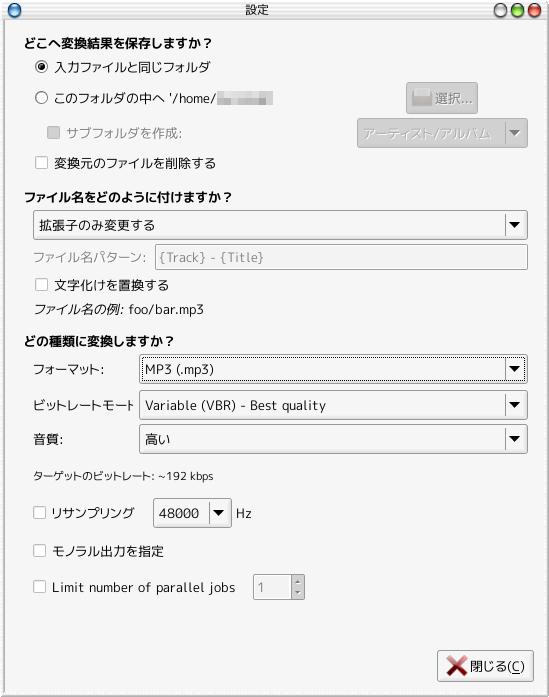 設定画面はさほど難しくないと思います。設定項目は大まかに3種類です。
設定画面はさほど難しくないと思います。設定項目は大まかに3種類です。
- 変換後のファイルの保存先
- 変換後のファイルの名前の付け方
- 変換フォーマットと品質
設定画面に従い設定を行います。
オーディオファイルを変換しよう
とてもシンプルなUIなので特に説明は不要だと思います。変換したいファイルを追加して変換ボタンを押すだけの簡単操作です。 (1)音楽ファイルの追加 ファイルの追加はドラッグアンドドロップ操作でも追加できますし、ファイルやフォルダの追加のボタンを押しても可能です。 (2)変換 変換ボタンを押せば設定画面で設定した音楽ファイルフォーマットに変換されます。
最後に
SoundConverterはGUIベースで手軽に音楽ファイルのフォーマットを変換できる非常に便利なツールです。GNOMEデスクトップ向けですが、KDE環境でも動作しますし、インストールしておいて損はないツールだと思います。 [adsense02]